你是否想了解飞鸽传书中截图怎么使用?下面就是,赶紧来看一下吧。
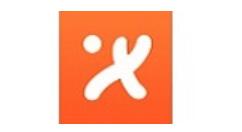
我们需要先打开飞鸽传书软件,然后在其界面底部的功能列表中就可以看到“截图”功能了;
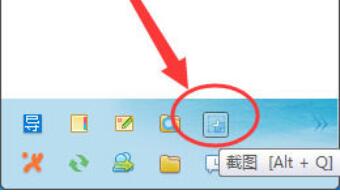
若是没找到也可以在下图位置的“应用”中找到“截图”功能,如下图所示:
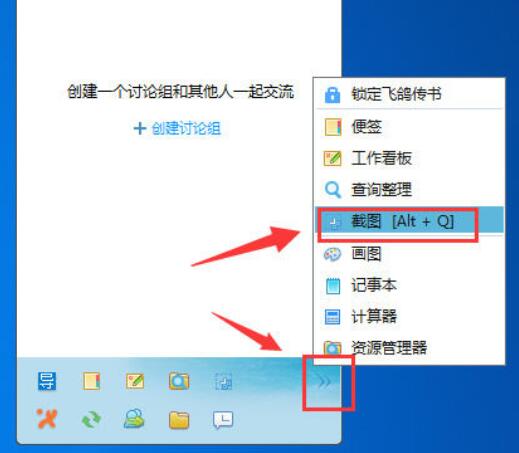
我们会发现飞鸽传书截图的默认快捷键是“Alt+Q”,或者我们也可以在“菜单”中打开“系统设置”;
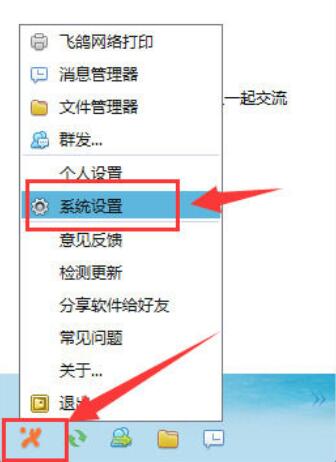
飞鸽传书相关攻略推荐:
飞鸽传书怎么更改文件保存路径?重置文件保存路径步骤讲解
飞鸽传书怎么设置开机启动?开启开机启动流程一览
飞鸽传书如何共享本地文件?共享本地文件步骤一览
接下来我们在“系统设置”的“热键设置”中就可以看到飞鸽传书的“截图”快捷键了,点击它即可修改默认快捷键。
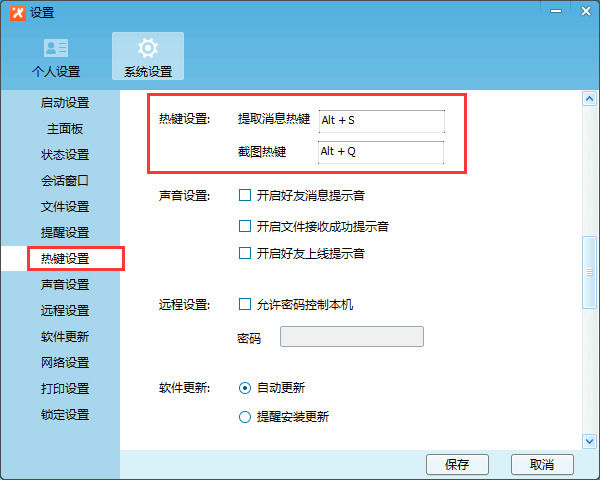
看完了上文描述的飞鸽传书中截图的详细操作流程,你们自己也赶快去试试吧!
